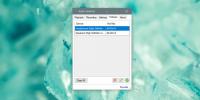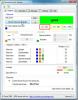Jak získat možnost „Otevřít zde příkazové okno“ v Průzkumníkovi v systému Windows 10
PowerShell je standardně nainstalován v systému Windows 10. Microsoft pomalu tlačil PowerShell do středu jeviště. Je pravděpodobné, že PowerShell nakonec nahradí příkazový řádek úplně. Zbývá ještě trochu času, než se to stane, ale začalo to. Po Aktualizace tvůrců, Windows 10 nahradil příkazový řádek v nabídce Power Users s PowerShell. V Průzkumníku také odstranila možnost „Otevřít příkazové okno zde“. Ve starších verzích Windows a až do výroční aktualizace systému Windows 10, pokud jste podrželi klávesa Shift a pravým tlačítkem myši ve složce máte v kontextu možnost „Otevřít zde příkazové okno“ Jídelní lístek. Bylo nahrazeno PowerShell ale můžete to získat zpět. Zde je návod.
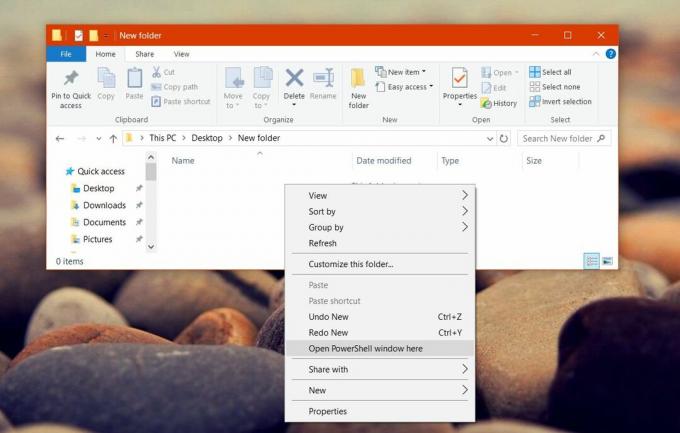
Otevřete zde příkazové okno
Chcete-li získat možnost Otevřít příkazové okno zde v místní nabídce Průzkumníka, musíte upravit registr Windows. K úpravě registru budete potřebovat administrátorská práva. Je nepravděpodobné, že by něco narušilo, přesto byste však měli stále zálohovat registr Windows.
Otevřete Poznámkový blok a vložte do souboru následující. Uložte jej s příponou REG.
Editor registru systému Windows verze 5.00 [HKEY_CLASSES_ROOT \ Directory \ shell \ cmdprompt] @ = "@ shell32.dll, -8506" "Extended" = "" "NoWorkingDirectory" = "" [HKEY_CLASSES_ROOT \ Directory \ shell \ cmdprompt \ command] @ = "cmd.exe / s / k pushd \"% V \ "" [HKEY_CLASSES_ROOT \ Directory \ Background \ shell \ cmdprompt] @ = "@ shell32.dll, -8506" "Extended" = "" "NoWorkingDirectory" = "" [HKEY_CLASSES_ROOT \ Directory \ Background \ shell \ cmdprompt \ command] @ = "cmd.exe / s / k pushd \"% V \ "" [HKEY_CLASSES_ROOT \ Drive \ shell \ cmdprompt] @ = "@ shell32.dll, -8506" "Extended" = "" "NoWorkingDirectory" = "" [HKEY_CLASSES_ROOT \ Drive \ shell \ cmdprompt \ command] @ = "cmd.exe / s / k pushd \"% V \ ""

Spusťte tento soubor. Klikněte na něj pravým tlačítkem a v kontextové nabídce vyberte možnost Sloučit. Pokud se zobrazí výzva, zadejte heslo správce.

Uvidíte několik vyskakovacích upozornění, ale nejsou nic neobvyklého. Po sloučení souboru registru podržte klávesu Shift a klepněte pravým tlačítkem myši do libovolné složky.
Možnost Otevřít příkazové okno zde bude zpět v místní nabídce. Možnost Otevřít okno PowerShell zde není zachována. Můžete použít jeden z nich.

Přidat příkazový řádek do nabídky Win + X
Aktualizace Creators také odstranila příkazový řádek z nabídky Win + X. Opět to není nemožné získat zpět. Je to vlastně snazší získat ji zpět než možnost Otevřít okno zde.
Klepněte pravým tlačítkem myši na hlavní panel a v místní nabídce vyberte položku Nastavení hlavního panelu. Tím se otevře aplikace Nastavení a dostanete se na Přizpůsobení> Hlavní panel. Přejděte dolů a vypněte v nabídce příkaz „Nahradit příkazový řádek Windows PowerShell“, když kliknu pravým tlačítkem myši na tlačítko Start nebo stiskneme klávesu Windows + X ’. Změna se projeví okamžitě.
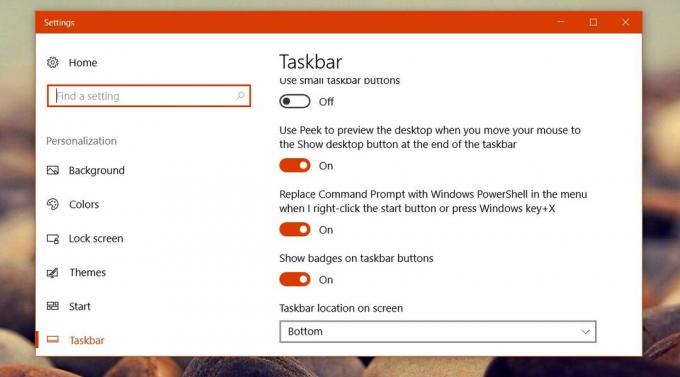
Toto je jen jedna z mála rostoucí bolesti, která přichází s aktualizacemi systému Windows 10. Aktualizace Creators také odstranila možnost změnit systémové písmo pro různé položky, ale existuje aplikace, která vám umožní změnit velikost písma systému ručně.
Vyhledávání
Poslední Příspěvky
Jak přepínat zvuková zařízení pomocí klávesové zkratky v systému Windows 10
Malá ikona reproduktoru na hlavním panelu systému Windows 10 umožňu...
Jak odebrat více dlaždic metra aplikace z úvodní obrazovky Windows 8
Když poprvé začnete v systému Windows 8, budete se pohybovat kolem ...
Analyzujte, generujte a spravujte hesla pomocí balíčku nástrojů pro hesla
Balíček nástrojů pro hesla je bezplatný analyzátor hesel, generátor...